
- •Предисловие
- •1. Основы программирования в Microsoft Office
- •1.2. Что такое язык VBA
- •1.3. Макрорекордер: быстрое создание макросов
- •1.4. Четыре способа запуска макроса
- •2.1. Общие сведения
- •2.3.1. Как открыть редактор кода и как он устроен
- •2.3.2. Список объектов и список событий
- •2.3.3. Закладки и разделение окна редактирования
- •2.3.4. Как редактор помогает писать код
- •2.4. Работа со справкой
- •3. Синтаксис и программные конструкции VBA
- •3.1. Основы синтаксиса
- •3.2. Операторы
- •3.3. Переменные и типы данных
- •3.4. Константы
- •3.5. Операторы условного и безусловного перехода
- •3.5.2. Оператор Select Case
- •3.5.3. Оператор GoTo
- •3.6. Работа с циклами
- •3.7. Массивы
- •3.8. Процедуры и функции
- •3.8.1. Виды процедур
- •3.8.2. Область видимости процедур
- •3.8.3. Объявление процедур
- •3.8.4. Передача параметров
- •3.8.5. Вызов и завершение работы процедур
- •3.9. Встроенные функции языка VBA
- •3.9.1. Что такое встроенные функции
- •3.9.2. Функции преобразования и проверки типов данных
- •3.9.3. Строковые функции
- •3.9.4. Функции для работы с числовыми значениями
- •3.9.5. Функции для работы с датой и временем
- •3.9.6. Функции для форматирования данных
- •3.9.7. Функции для организации взаимодействия с пользователем
- •3.9.9. Функции для работы с массивами
- •3.9.10. Функции для работы с файловой системой
- •3.9.11. Другие функции VBA
- •4. Работа с объектами и объектные модели
- •4.1. Что такое классы и объекты
- •4.2. Создание и удаление объектов
- •4.3. Методы объекта
- •4.4. Свойства объекта
- •4.6. Просмотр объектов
- •4.7. Объектные модели
- •5. Формы, элементы управления и события
- •5.1. Для чего нужны формы
- •5.2. Создание форм и самые важные свойства и методы форм
- •5.3. Элементы управления
- •5.3.1. Что такое элемент управления
- •5.3.2. Элемент управления Label
- •5.3.3. Элемент управления TextBox
- •5.3.4. Элемент управления ComboBox
- •5.3.5. Элемент управления ListBox
- •5.3.7. Элементы управления OptionButton и Frame
- •5.3.8. Элемент управления CommandButton
- •5.3.9. Элементы управления ScrollBar и SpinButton
- •5.3.10. Элементы управления TabStrip и MultiPage
- •5.3.11. Элемент управления Image
- •5.3.12. Применение дополнительных элементов управления
- •6. Отладка и обработка ошибок в программе
- •6.1. Типы ошибок
- •6.2.1. Тестирование
- •6.2.2. Переход в режим паузы
- •6.2.3. Действия в режиме паузы
- •6.2.4. Окно Immediate
- •6.2.5. Окно Locals
- •6.2.6. Окно Watches
- •6.3. Перехват и обработка ошибок времени выполнения
- •7. Работа с помощником
- •8. Работа с панелями инструментов и меню
- •9.1. Зачем нужно работать с базами данных
- •9.2. Что такое ADO
- •9.3. Объект Connection и коллекция Errors
- •9.4. Подключение к таблице на листе Excel
- •9.5. Объект Recordset и коллекция Fields
- •9.5.1. Открытие Recordset
- •9.5.3. Перемещение по Recordset
- •9.5.4. Коллекция Fields и объекты Field
- •9.5.5. Сортировка и фильтрация данных
- •9.5.6. Изменение записей на источнике при помощи объекта Recordset
- •9.5.7. Прочие свойства и методы объекта Recordset
- •10. Программирование в Word
- •10.1. Зачем программировать в Word
- •10.3. Объект Application
- •10.3.1. Как работать с объектом Application
- •10.3.2. Свойства, методы и события объекта Application
- •10.4. Коллекция Documents и объекты Document
- •10.4.1. Как работать с коллекцией Documents
- •10.4.2. Свойства и методы коллекции Documents
- •10.4.3. Работа с объектом Document, его свойства и методы
- •10.5. Объекты Selection, Range и Bookmark
- •10.5.1. Работа с объектом Selection
- •10.5.2. Свойства и методы объекта Selection
- •10.5.3. Работа с объектом Range, его свойства и методы
- •10.5.4. Объект Bookmark
- •10.6. Другие объекты Word
- •10.6.1. Коллекция AddIns и объекты AddIn
- •10.6.2. Объект AutoCorrect
- •10.6.3. Коллекция Languages и объект Language
- •10.6.4. Объект Options
- •10.6.5. Объекты Find и Replacement
- •10.6.6. Объекты Font и ParagraphFormat
- •10.6.7. Объект PageSetup
- •10.6.8. Объекты Table, Column, Row и Cell
- •10.6.9. Объект System
- •10.6.10. Коллекция Tasks и объект Task
- •10.6.11. Коллекция Windows и объект Window
- •11. Программирование в Excel
- •11.1. Зачем программировать в Excel
- •11.2. Объект Application
- •11.3. Свойства и методы объекта Application
- •11.4. Коллекция Workbooks и объект Workbook, их свойства и методы
- •11.5. Коллекция Sheets и объект Worksheet, их свойства и методы
- •11.6. Объект Range, его свойства и методы
- •11.7. Коллекция QueryTables и объект QueryTable
- •11.9. Работа с диаграммами (объект Chart)
- •11.10. Другие объекты Excel
- •12. Программирование в Access
- •12.1. отличительные особенности создания приложений в Access
- •12.2. Основные этапы создания приложений в Access
- •12.4. Макрокоманды и объект DoCmd
- •12.5. Работа с формами Access из VBA (объект Form)
- •12.6. Свойства, методы и события форм
- •12.7. Работа с отчетами (объект Report)
- •13. Программирование в Outlook
- •13.1. Зачем программировать в Outlook
- •13.2. Некоторые особенности программирования в Outlook
- •13.4. Объект Namespace
- •13.5. Коллекция Folders и объект MAPIFolder
- •13.7. Другие объекты Outlook
- •14. Программирование в PowerPoint
- •15. Программирование в Project
- •15.1. Основы программирования в Project Professional. Объект Application
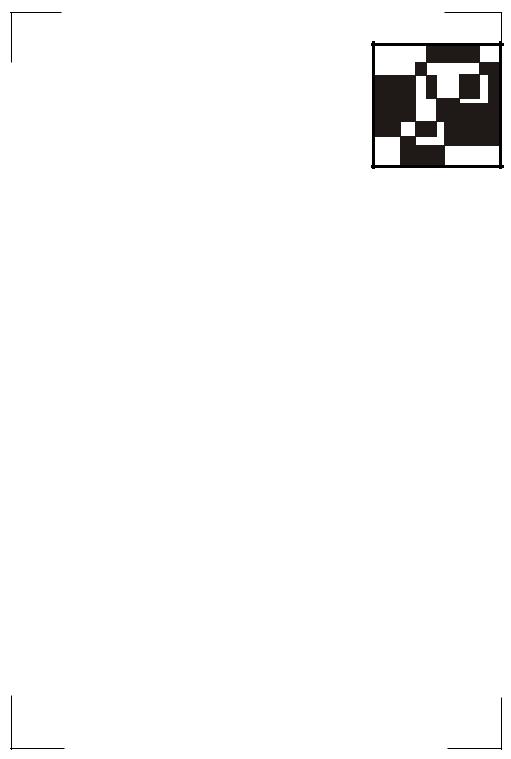
ГЛАВА 9
Работа с базами данных и применение объектной модели
ADO
9.1. Зачем нужно работать с базами данных
Потребность в автоматизации (например, в создании программ VBA) возникает тогда, когда данных много. А если данных много, то они, скорее всего, будут храниться в базе данных — просто потому, что более удобного способа пока не придумано. Это относится к любым данным (в том числе к документам, графическим данным, архивам и т. п.).
Приложения Office и созданные на их основе программы при работе с данными могут быть очень полезными и сами по себе, но эффективность работы увеличивается многократно при сопряжении их с базами данных. Чаще всего в реальных приложениях Word используется для генерации отчетов на основе информации из базы данных, Excel — для анализа данных из базы, а Access — это сама по себе система управления базами данных (которая очень часто используется для построения клиентского интерфейса для внесения информации в клиент-серверные базы данных, такие как SQL Server и Oracle).
Потребности в обращении из приложений Office к базам данных возникают практически на любом предприятии. Очень часто приложение, которое изначально предназначалось для работы с данными в самом приложении (листе Excel, таблицы Word), по мере увеличения объема данных приходится переделывать под работу с клиент-серверными источниками. Поэтому в этой главе рассказывается о том, как можно подключаться к базам данных, скачивать и отображать в программе информацию из базы данных, вставлять новые записи, изменять или удалять существующие. Если у вас нет никакого опыта работы с базами данных, не пугайтесь. Как показывает опыт многих учебных
160 |
Глава 9 |
групп, знаний на уровне опытного администратора баз данных совсем не требуется. Освоить основные приемы работы с базами данных за несколько дней вполне способен каждый.
В этой главе речь пойдет об универсальных приемах работы с базами данных. Освоив их, вы сможете работать из приложений Office (и не только из них) с любыми базами данных: клиент-серверными, такими как Microsoft SQL Server, Oracle, IBM DB2, настольными, такими как Access, FoxPro, DBase, Paradox, и даже источниками данных, которые сами по себе базами не являются (например, иногда очень удобно подключиться к файлу Excel как к базе данных).
9.2. Что такое ADO
ADO расшифровывается как ActiveX Data Objects — набор программных объектов, построенных по технологии ActiveX (COM), которые позволяют получать данные из самых разных источников и управлять ими. Другие наборы программных объектов для доступа к источникам данных, которые часто используются в приложениях Office — это DAO и RDO, но эти программные объекты устарели и к использованию в современных приложениях не рекомендуются. В настоящее время появилась новая версия ADO — ADO.NET, которая сильно отличается от обычной ADO и предназначена для работы в
.NET Framework. Однако по причине того, что ADO.NET:
обязательно требует установленной .NET Framework (чего на многих старых компьютерах нет);
обычными средствами с ADO.NET из редактора Visual Basic работать нельзя, требуется Visual Studio;
отличается повышенной ресурсоемкостью. ADO.NET в этой книге рассматриваться не будет.
ADO умеет работать с самыми разными драйверами для подключения к базам данных, например, с драйверами OLE DB и ODBC. Поскольку ADO построен по технологии COM, его можно использовать в любых COMсовместимых языках программирования (VC++, Visual Basic, Delphi, VBA, VBScript, JScript, ActivePerl и т. п.).
Сами программные объекты поставляются в наборе драйверов для подключения к базам данных, которые называются MDAC (Microsoft Data Access Components, компоненты доступа к данным Microsoft). Этот набор есть на любом компьютере под управлением Windows 2000, XP, 2003 (обычно сразу несколько версий). Самую свежую версию MDAC можно бесплатно скачать с Web-сайта фирмы Microsoft (www.microsoft.com/download). Настоятельно

Работа с базами данных и применение объектной модели ADO |
161 |
рекомендуется отслеживать появление новых версий MDAC и устанавливать их на компьютерах пользователей.
К справке по ADO проще всего обращаться из Microsoft Access. Для этого нужно открыть Microsoft Access, создать в нем новую пустую базу данных, переключиться в окно редактора кода (при помощи клавиш <Alt>+<F11>) и нажать клавишу <F1>. Вторая строка в оглавлении справки — это справка по ADO. В нее входят ADO Programmer's Guide (рассказ о том, как можно выполнять различные действия), и ADO Programmer's Reference (справка по объектам ADO, их свойствам, методам и событиям) (рис. 9.1).
Рис. 9.1. Справка по ADO в Microsoft Access
Сама по себе объектная модель ADO очень проста и понятна. В нее включены всего три главных объекта.
Connection — позволяет установить соединение с источником данных и управлять им. Все ошибки, которые возникают в ходе работы соединения, помещаются в сопутствующую коллекцию Errors.
Command — представляет собой команду, при помощи которой производится выполнение определенной операции на источнике данных (выполнение запроса, хранимой процедуры, создание или изменение объекта, изменение данных и т. п.). Если источник данных SQL-совместимый, то объект Command, скорее всего, будет представлять команду SQL. Объекту Command сопутствует коллекция Parameters — параметры, которые передаются запросу или хранимой процедуре.
Recordset — является набором записей, полученных с источника или сгенерированных другим способом. Этому объекту сопутствует коллекция
162 |
Глава 9 |
Fields, представляющая информацию о столбцах в этом наборе записей (имя, тип, размерность данных и т. п.), а также сами данные.
Для каждого из этих трех объектов предусмотрена также коллекция Properties, которая определяет свойства соединения, команды или набора записей соответственно.
Все объекты явно создавать необязательно. Так, например, при создании объекта Recordset можно в автоматическом режиме создать объект Connection.
Прежде чем приступить к работе с объектами ADO, необходимо добавить в ваш проект ссылку на необходимую библиотеку. Для этого в меню Tools выберите пункт References и установите флажок напротив строки Microsoft ActiveX Data Objects с нужным номером (в зависимости от того, какая версия библиотеки установлена на клиентских компьютерах, на которых будет работать ваше приложение). На момент создания этого курса последней версией MDAC была версия 2.8. Однако на практике рекомендуется выбирать более старую версию, например, версию 2.1, которая поставляется со всеми версиями Windows, начиная с Windows 2000. Функциональность разных версий практически одинакова, но при использовании этой версии вы сможете переносить свою программу на VBA с одного компьютера на другой, не беспокоясь о том, что на него нужно что-то доустанавливать.
9.3. Объект Connection и коллекция Errors
Создание объекта Connection выполняется очень просто. Например, чтобы подключиться к базе данных Northwind на сервере SQL Server с именем LONDON, можно использовать код типа:
Dim cn As New ADODB.Connection
cn.ConnectionString = "Provider=SQLOLEDB.1;Integrated Security=SSPI;Initial Catalog=Northwind;Data Source=LONDON"
cn.Open
В принципе, этого вполне достаточно, чтобы подключиться к базе данных и создать объект соединения, который можно будет потом использовать. Однако у большинства пользователей возникает вопрос: а что написано в свойстве ConnectionString и как значение этого свойства можно написать самому?
Самый простой вариант — вообще ничего самому не писать. Значение для этого свойства можно сгенерировать в автоматическом режиме. Выглядит это очень просто:
1.Создаем любой пустой файл (например, текстовый). Для этого нужно щелкнуть правой кнопкой мыши на пустом месте в окне проводника Windows и в контекстном меню выбрать New | Text Document — рис. 9.2. И затем задать создавшемуся файлу любое название.

Работа с базами данных и применение объектной модели ADO |
163 |
|
|
|
|
|
|
|
Рис. 9.2. Создание пустого текстового файла в Windows Explorer
2.Переименовываем файл так, чтобы у него было расширение udl (от User Data Link — пользовательское подключение к данным). После переименования убедитесь, что иконка для него изменилась (рис. 9.3).
Рис. 9.3. Созданный файл 1.udl
Если она осталась такой же, как была для текстового документа, это значит, что реальное расширение для этого файла — txt, а не udl. В этом случае нужно в окне Windows Explorer в меню Tools выбрать Folder Options, в окне Folder Options перейти на вкладку View и снять флажок Hide file

164 |
Глава 9 |
extensions for known file types (скрывать расширения для известных типов файлов). После того, как вы выполните эту операцию, измените расширение файла на udl.
3.После того, как UDL-файл будет создан, просто щелкните по нему два раза левой кнопкой мыши. Откроется окно Data Link Properties с четырьмя вкладками.
4.На первой вкладке Provider выберите нужный тип базы данных (например, для базы данных SQL Server выберите Microsoft OLE DB Provider for SQL Server, для подключения к базе Oracle — Microsoft OLE DB Provider for Oracle, для подключения к базе Access — Microsoft JET 4.0 OLE DB Provider). Про подключение к листу Excel как к базе данных мы поговорим отдельно в разд. 9.4.
5.Далее перейдите на вкладку Connection. Для каждого типа базы данных эта вкладка выглядит по-своему. Например, для SQL Server она выглядит так, как представлено на рис. 9.4, а для Access — на рис. 9.5.
Рис. 9.4. Окно свойств соединения для подключения к SQL Server
Если вы не знаете, какие параметры вам нужно вводить в этом окне, спросите у вашего администратора базы данных. После того, как все парамет-

Работа с базами данных и применение объектной модели ADO |
165 |
ры введены, рекомендуется нажать на кнопку Test Connection, чтобы проверить возможность подключения к базе данных. Если возникла ошибка, то нужно исправить введенные вами параметры свойств соединения. После этого нужно нажать кнопку OK, чтобы закрыть окно свойств соединения.
Рис. 9.5. Окно свойств соединения для подключения к базе данных Access
6.Последнее действие, которое нам потребуется сделать — щелкнуть правой кнопкой мыши по созданному UDL-файлу, в контекстном меню выбрать
Open With | Choose Program и в появившемся списке выбрать Notepad
(Блокнот) и нажать кнопку OK. Созданный вами файл откроется в блокноте. В меню Format в блокноте снимите флажок Word wrap и скопируйте в буфер обмена последнюю строку этого файла (рис. 9.6).
Если этой строке у вас есть русские буквы, то рекомендуется производить копирование при включенной русской раскладке клавиатуры, иначе русские символы будут заменены на знаки вопроса.
7.Осталось вставить скопированное значение в окно редактора кода как значение свойства ConnectionString и взять его в кавычки.

166 |
Глава 9 |
||
|
|
|
|
|
|
|
|
Рис. 9.6. Сгенерированная строка подключения
Конечно, вы вполне можете написать строку подключения (connection string) и вручную. Это просто набор параметров вида "свойство=значение", разделенных точкой с запятой (для значений в строке подключения кавычки не используются). Каждый из параметров означает следующее.
Provider — драйвер для подключения к источнику данных. Для каждого типа источника данных (SQL Server, Access, Oracle) он свой. Мы с вами использовали драйвер OLE DB. Альтернатива ему — драйверы ODBC. Они работают медленнее и в основном используются для обеспечения обратной совместимости, но иногда без них не обойтись (например, когда подходящего драйвера OLE DB просто нет). Мы будем использовать подключение по ODBC к таблице на листе Excel.
В принципе, в строке подключения значение для Provider можно не указывать вообще. Но тогда придется определить его как значение отдельного свойства объекта Connection.
Integrated Security — в данном случае это свойство используется, поскольку мы применяем для подключения к SQL Server аутентификацию Windows. Если бы мы использовали аутентификацию SQL Server, то это свойство нам бы было не нужно, но вместо него нам потребовалось бы использовать два других свойства: User ID — идентификатор пользователя и Password — пароль. Если вы далеки от мира баз данных, просто узнайте необходимые значения у вашего администратора.
Data Source — имя источника данных. В нашем случае это имя компьютера, на котором работает SQL Server. В других случаях оно могло бы быть именем экземпляра Oracle или файла базы данных Microsoft Access, все зависит от того, к какой базе данных вы подключаетесь.
Initial Сatalog — имя базы данных на этом сервере. В нашем случае это
Northwind.
Когда вы генерируете строку подключения автоматически при помощи UDLфайла, в первый раз это может показаться долгим процессом. На самом деле это занимает не более минуты. Кроме того, при этом вы гарантируете, что в строке подключения не будет ошибок, и у вас есть возможность проверить
Работа с базами данных и применение объектной модели ADO |
167 |
подключение к базе данных прямо из свойств UDL-файла (кнопка Test Connection).
Фактически все, что нужно для открытия соединения с базой данных, мы сделали: создали объект Connection, настроили для него свойство ConnectionString и вызвали метод Open(). Однако для справки приведем информацию об основных свойствах и методах этого объекта.
Provider — это свойство позволяет определить драйвер, который будет использован для подключения к базе данных. Мы с вами определили такой драйвер внутри значения ConnectionString, но можно для этой цели использовать и отдельное свойство. Значения свойств Provider для подключения к разным источникам данных могут выглядеть так:
•"Microsoft.Jet.OLEDB.4.0" — для подключений к файлам Access;
•"SQLOLEDB.1" — для подключений к SQL Server (как в примере);
•"MSDAORA.1" — для подключений к серверу Oracle;
•"ADsDSOObject" — для подключения к базе данных службы каталогов
Windows.
ConnectionString — это главное свойство объекта Connection. Оно определяет параметры подключения к источнику. Как именно работать с ним, мы уже рассмотрели.
Open() — этот метод позволяет открыть соединение с базой данных. Строку подключения можно не настраивать отдельно как свойство объекта Connection, а просто передавать ее этому методу как параметр.
Close() — позволяет закрыть соединение. Учтите, что объект соединения при этом из памяти не удаляется. Чтобы полностью избавиться от этого объекта, можно использовать код:
cn.Close
Set cn = Nothing
или просто:
Set cn = Nothing
а разрыв соединения произойдет автоматически.
Для объекта Connection предусмотрено множество других свойств и методов, однако здесь они рассматриваться не будут (за дополнительной информацией можно обратиться к документации или к учебным курсам Microsoft). Единственное свойство, которое обязательно нужно знать, — это свойство Errors, которое возвращает коллекцию объектов Error — ошибок. Ошибки при установке или работе соединения встречаются очень часто (неверно введен пароль или имя пользователя, у пользователя недостаточно прав на подключе-
